- A felhasználók a számítógép asztalának testreszabására és a Lomtár elrejtésének módját keresték a Windows 11 rendszeren.
- Annak ellenére, hogy az egy fontos eszköz, és képesnek kell lennie arra, hogy gyorsan hozzáférjen hozzá, vannak emberek, akik inkább a tiszta asztalt használják.
- Pár másodperc alatt elrejtheti nemcsak a Lomtár ikonját, hanem más asztali ikonokat is.
- Csak az eszközbeállítások és az útmutatónk segítségével testreszabhatja az asztalt tetszés szerint.

Ez a szoftver kijavítja a gyakori számítógépes hibákat, megvédi Önt a fájlvesztésektől, a rosszindulatú programoktól, a hardverhibáktól és optimalizálja számítógépét a maximális teljesítmény érdekében. Javítsa ki a PC-problémákat és távolítsa el a vírusokat most 3 egyszerű lépésben:
- Töltse le a Restoro PC-javító eszközt amely a szabadalmaztatott technológiákkal érkezik (szabadalom elérhető itt).
- Kattintson a gombra Indítsa el a szkennelést hogy megtalálja azokat a Windows problémákat, amelyek PC problémákat okozhatnak.
- Kattintson a gombra Mindet megjavít a számítógép biztonságát és teljesítményét érintő problémák kijavításához
- A Restorót letöltötte 0 olvasók ebben a hónapban.
Annak ellenére, hogy a Windows 11 elérhető lesz, a felhasználók már tesztelték az első előnézeti build 22000.51-et.
Egyesek szerint ez az eddigi legjobb Windows, vannak, akik azt várják, hogy a végleges verzió meghozza a döntését, de mindenki ezt várja tudjon meg többet a jellemzőiről és hogyan lehet személyre szabottan kielégíteni.
És hogy könnyebbé tegyük azok dolgát, akiknek itt-ott egy kis rángatásra van szükségük, ma megmutatjuk, hogyan lehet tisztán tartani az asztalunkat, és elrejteni a Lomtár ikont.
Hogyan rejthetem el a Lomtárat a Windows 11-en?
A Beállítások alkalmazás használata
- megnyomni a Ablak + I kulcsok hogy kinyissa a Beállítások kb.
- Válaszd ki a Személyre szabás választási lehetőség.
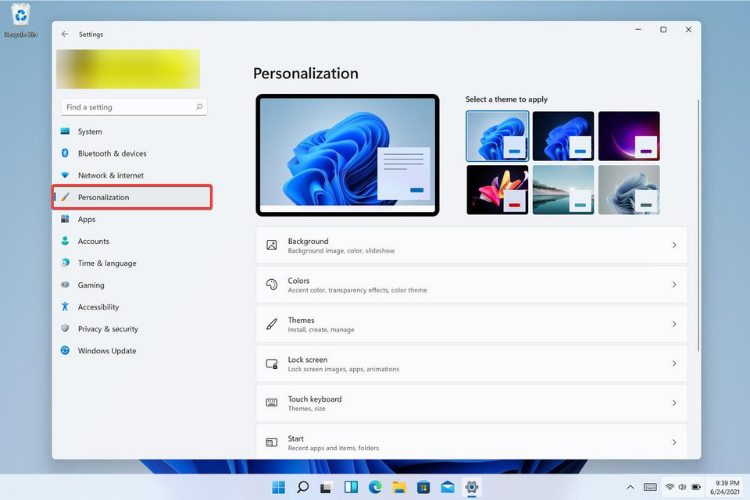
- Kattintson Témák.
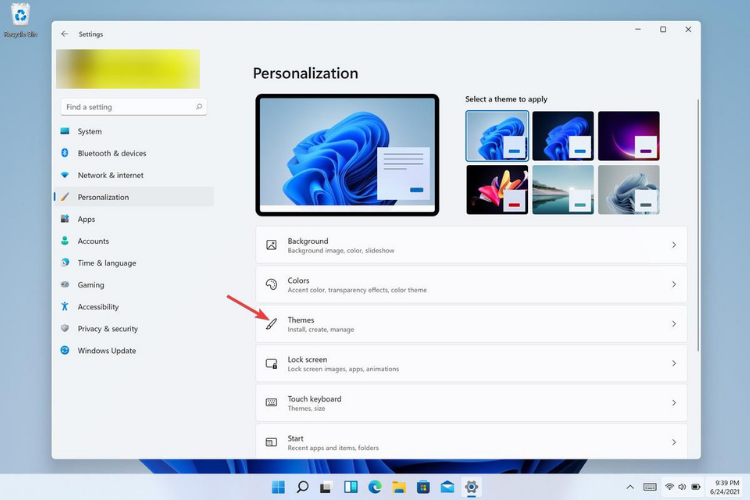
- Menj a Asztal ikon beállításai.
- Megnyílik egy ablak, amely asztali ikonokat tartalmaz. Itt, válasszon a Lomtár melletti jelölőnégyzetet annak elrejtéséhez.
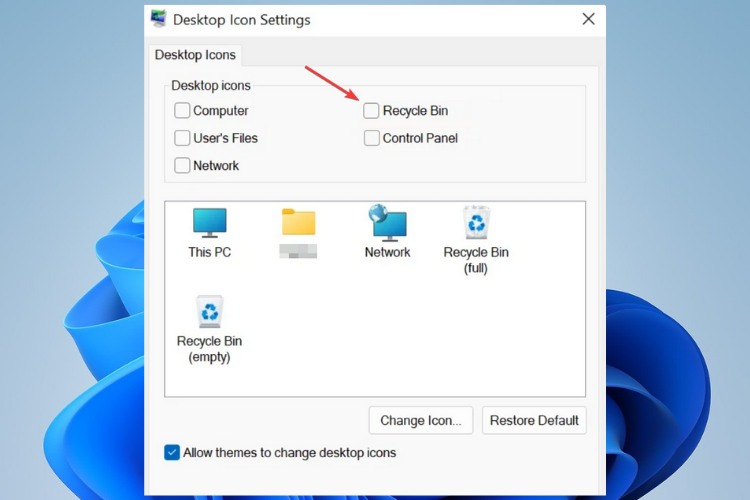
- Most kattintson a gombra Alkalmaz a beállítások mentéséhez, majd nyomja meg a gombot rendben.
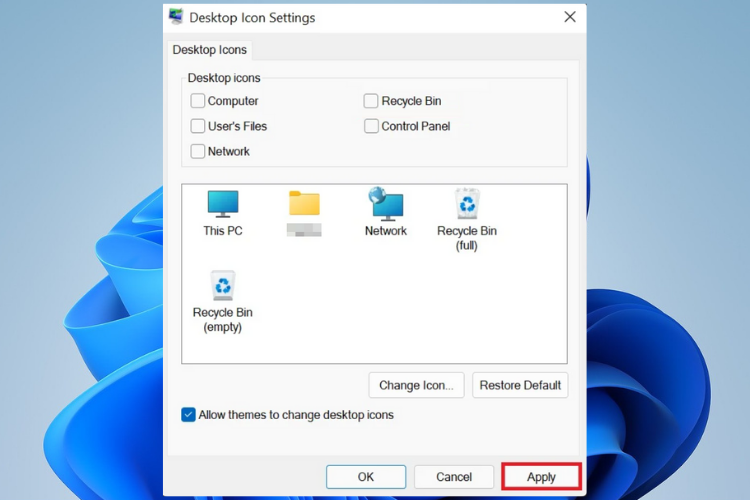
Ne feledje, hogy míg itt van, testreszabhatja az asztalt tetszése szerint. Azok, akik tiszta asztalt szeretnének, elrejthetik az összes asztali ikont.
Azok, akik mindent szeretnének a bemutatón, választhatják ezt, csak a fenti lépések végrehajtásával.
Ha további információkra kíváncsi az új operációs rendszerről és az összes új funkcióról, akkor meg kell vizsgálnia, hogyan A Windows 11 összehasonlítja a Windows 10-tel.
Szeretné, hogy a Lomtár ikon legyen az asztalon, vagy elrejti az összes látható ikont? Mondja el nekünk az alábbi megjegyzés részben.


